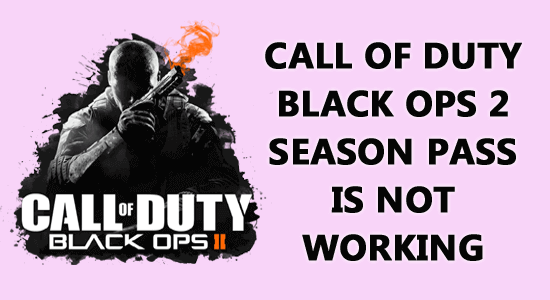
Sammanfattning – Problem med Call of Duty Black OPS 2 Season Pass fungerar inte problem på din Windows-dator eller Xbox-konsol, då hjälper den här guiden dig att åtgärda problemet och börja använda ditt Season Pass i COD Black Ops 2.
The Call of Duty: Black Ops II , en av de nio franchiserna av Call of Duty utvecklades av Treyarch och publicerades av Activision. Vändningarna i spelet gör det mer intressant och säsongskortet är resultatet av många matchers blomstrande.
Utvecklarna hade inget annat val än att ta upp något mer speciellt för spelälskare, därför släpptes nedladdningsbart innehåll som inkluderar huvudkartpaket (Revolution, Uprising, Vengeance och Apocalypse) och bonusinnehåll .
Men några användare klagar över att Call of duty Black ops 2 säsongskort inte fungerar på deras dator. Om du har spenderat dina 49,99 USD för att köpa detta säsongskort, men ändå är frustrerande över att inte kunna använda dem, hjälper den här guiden dig att lösa problemet.
Varför fungerar inte My Call of Duty Black ops 2 "Season Pass"?
Vi undersökte alla möjliga onlinekällor för att samla de exakta orsakerna till att Seasons-passet inte fungerar i Call of Duty: Black Ops II på din Windows-dator. Här är några av scenarierna.
- Det finns ingen stark internetanslutning för att njuta av spel på Call of Duty: Black Ops II. Därför kan den inte ansluta till sin server, vilket resulterar i felet.
- Call of Duty: Black Ops II-spelet beviljas inte några nödvändiga administratörsrättigheter för att få tillgång till fullfjädrade funktioner i spelet.
- Steam-klienten eller Call of Duty: Black Ops II-spelet uppdateras inte till sin senaste version.
- Alla säkerhetssviter ( antivirus eller brandvägg ) blockerar funktionerna i Call of Duty: Black Ops II.
- De nödvändiga drivrutinerna och operativsystemet uppdateras inte till sina senaste versioner.
- Spelets sekretessinställningar är inte lämpliga.
- Ibland börjar de saknade eller föråldrade installationsfilerna för Steam/Call of Duty: Black Ops II orsaka problem.
För att fixa olika Windows PC-problem rekommenderar vi Advanced System Repair:
Denna programvara är din enda lösning för att fixa Windows-fel, skydda dig från skadlig programvara, rensa skräp och optimera din dator för maximal prestanda i tre enkla steg:
- betygsatt Utmärkt på Trustpilot .
- Klicka på Installera och skanna nu för att installera och skanna problem som orsakar PC-problem.
- Klicka sedan på Klicka här för att fixa alla problem nu för att åtgärda, rengöra, skydda och optimera din dator effektivt.
Hur man åtgärdar Call of Duty Black Ops 2 säsongskort fungerar inte Problem?
Här kommer du igenom 10 effektiva felsökningsmetoder som hjälper dig att fixa säsongskortet som inte fungerar i Call of Duty: Black Ops II-problemet på din Windows-dator och Xbox.
Innehållsförteckning
Växla
Lösning 1: Starta om PC & Call of Duty: Black Ops II
Att starta om spelet och spelkonsolen är en av de enklaste lösningarna för att fixa problemet med att säsongskort inte fungerar i Call of Duty: Black Ops II.
- Stäng först spelet och alla tillhörande fönster på din PC.
- Starta sedan om spelet och kontrollera om du kan komma åt säsongskortet.
- Om du inte kan öppna säsongskortet även efter att du har startat om spelet, starta om datorn.
- Klicka på Windows-tangenten i det nedre vänstra hörnet av skärmen. Klicka sedan på Power följt av Starta om . Vänta tills din dator startar om och kontrollera om detta fungerar eller inte.
Lösning 2: Kör Call of Duty: Black Ops II som administratör
För att få tillgång till några avancerade funktioner i spelet som ett säsongskort måste du behöva administratörsrättigheter. Här är några steg för att köra spelet som administratör.
- Gå till spelets genvägsfil (vanligtvis på skrivbordet ) och högerklicka på den.
Obs: Du kan också navigera till installationskatalogen för Call of Duty: Black Ops II och högerklicka på den körbara filen.
- Klicka på Egenskaper och gå till Kompatibilitet
- Markera nu rutan bredvid Kör det här programmet som administratör .
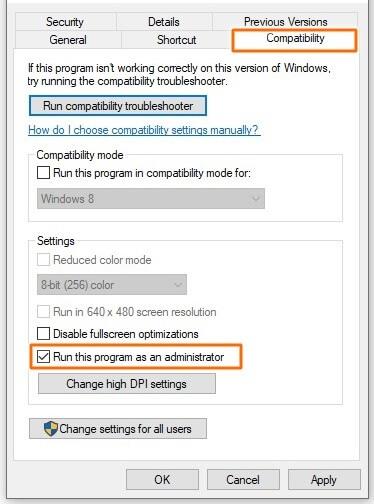
- Spara ändringarna genom att trycka på Verkställ och sedan på OK . Upprepa sedan samma steg för att köra Steam som administratör om du startar spelet via Steam. Kontrollera sedan om du har åtgärdat problemet med att säsongskort inte fungerar i Call of Duty: Black Ops II
Du kan också läsa - [Löst] "Unhandled Exception Caught"-fel i Call Of Duty: Black Ops II
Lösning 3: Installera ytterligare innehåll
Många användare har föreslagit att installation av ytterligare innehåll på din Windows 10-dator har hjälpt dem att fixa att Seasons pass inte fungerar i Call of Duty: Black Ops II. Läs instruktionerna nedan och implementera detsamma.
- Starta spelet på Xbox och navigera till Mina spel och appar .
- Tryck nu på Spel från den vänstra skärmen.
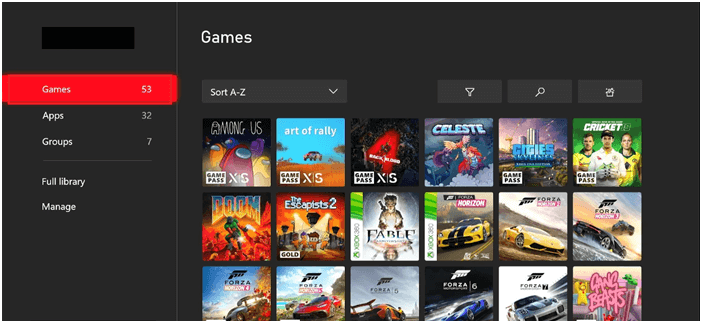
- På den högra skärmen, sök efter Call of Duty: Black Ops II och klicka på den.
- Klicka nu på den treradiga. Detta öppnar menyn .
- Klicka sedan på Hantera spel och tillägg .
- Gå till spelets innehåll och klicka sedan på Välj alla .
- Tryck nu på Spara ändringar .
- Vänta tills de ytterligare tilläggen till spelet är installerade och kontrollera om du kan komma åt säsongskortet efter detta.
Lösning 4: Ändra sekretessinställningar (för Xbox-användare)
Om du använder Xbox 360-konsolen för att spela ditt spel måste du justera några sekretessinställningar för att åtgärda problemet med att säsongskort inte fungerar i Call of Duty: Black Ops II . För detta måste du besöka den officiella Xbox-webbplatsen och tillåta några sekretessinställningar enligt instruktionerna nedan.
- Besök den officiella Xbox-inloggningssidan och logga in med dina referenser.
- Detta öppnar sidan Sekretess och onlinesäkerhet.
- Byt till Xbox Series X|S-, Xbox One- och Windows 10-enheterna onlinesäkerhet
- Ändra följande inställningar till Tillåt .
- Du kan spela med personer utanför Xbox Live
- Du kan skapa och gå med i klubbar
- Sänd spelupplägg
- Du kan ladda upp inspelningar till Xbox Live
- Du kan dela innehåll som gjorts med Kinect eller en annan kamera
- Andra kan dela ditt innehåll på sociala nätverk
- Du kan gå med i multiplayer-spel
- Du kan lägga till vänner
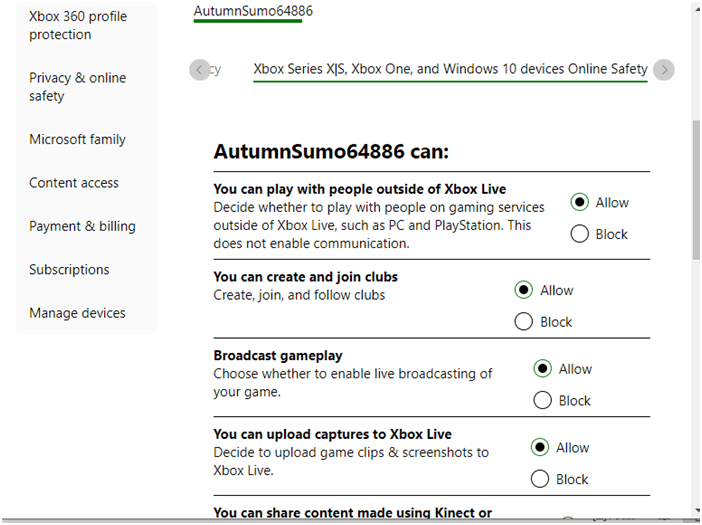
- Byt nu till Xbox 360 Online Safety -fliken till höger och ändra inställningen till Tillåt för följande inställningar.
- Kinect-delning
- Du kan dela utanför Xbox Live
- Musik, musikvideor och Windows Phone-spel.
Obs: Du kan ändra inställningarna för fliken Sekretess enligt dina önskemål.
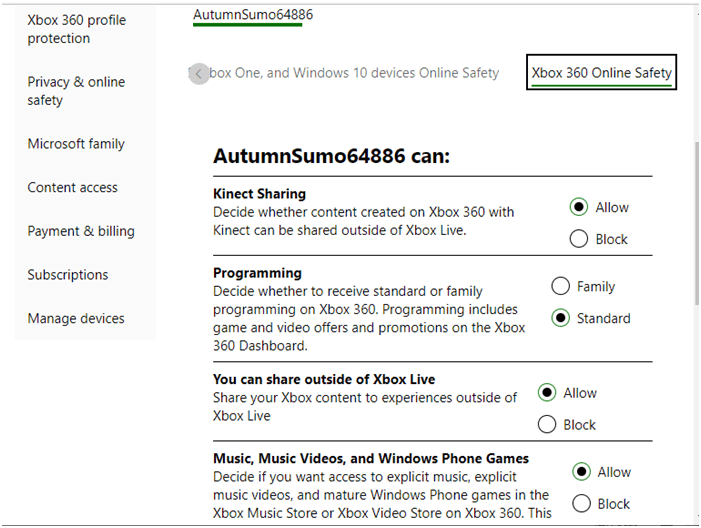
- Klicka nu på Skicka för att spara ändringarna. Kontrollera om du har tillgång till säsongskort på Call of Duty: Black Ops II. Om inte, gå vidare till nästa metod.
Lösning 5: Uppdatera grafikkortet
En annan viktig orsak som gör att Call of duty Black ops 2 Season pass inte fungerar, är att grafikdrivrutinerna inte uppdateras till sin senaste version. Följ instruktionerna i listan för att uppdatera grafiska drivrutiner.
- Tryck på Windows-tangenten och skriv Enhetshanteraren . Öppna resultaten.
- Dubbelklicka på Display-adaptrar . Detta kommer att utöka drivrutinen.
- Högerklicka på din grafikdrivrutin (till exempel Intel(R) HD Graphics 620) och välj Uppdatera drivrutin.
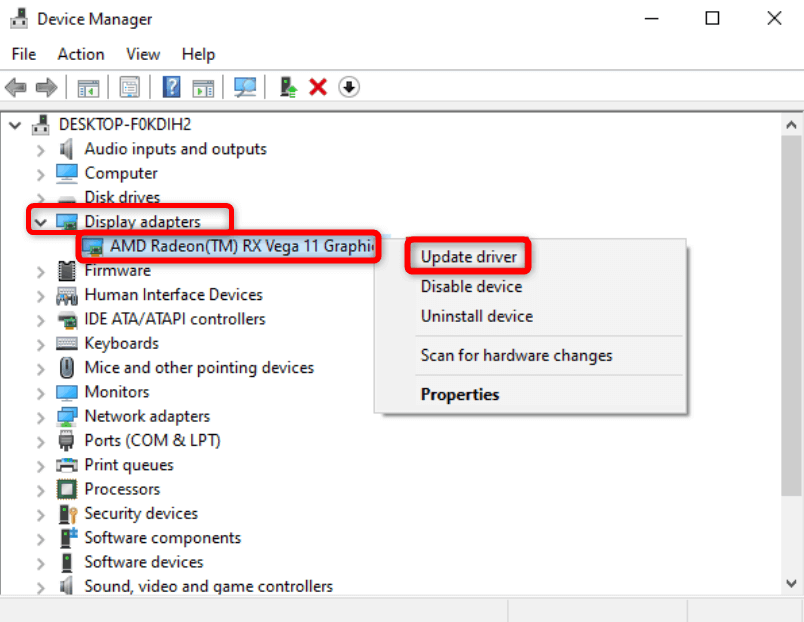
- Tryck på Bläddra på min dator efter drivrutiner . Detta kommer att hitta och installera drivrutinerna manuellt.
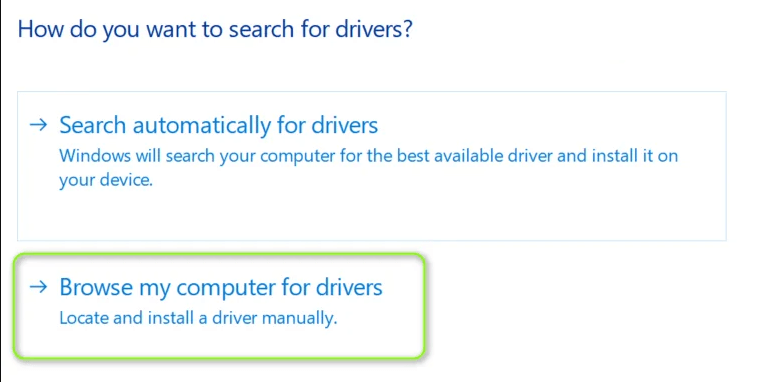
- Tryck på knappen Bläddra för att hitta en katalog där du kan hitta drivrutinerna och tryck på Nästa
- Om drivrutinerna redan är uppdaterade kommer du att få De bästa drivrutinerna för din enhet är redan installerade omedelbart på skärmen. Annars följer du instruktionerna på skärmen för att slutföra installationen.
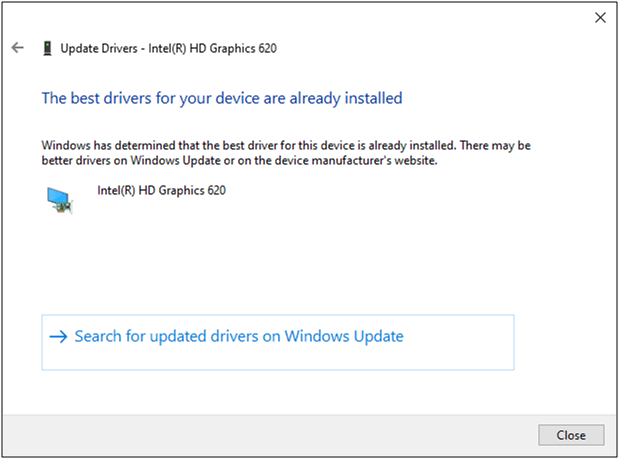
- Stäng fönstret och starta om datorn när du har installerat de senaste drivrutinerna.
Du kan också enkelt uppdatera drivrutinen med verktyget Driver Updater . Detta är ett avancerat verktyg som bara genom att skanna en gång upptäcker och uppdaterar hela systemets drivrutiner.
Lösning 6: Kontrollera diskutrymme och rensa onödiga filer
Om du är säker på att du har köpt och laddat ner alla filer från Call of Duty: Black Ops II måste du kontrollera om din dator har tillräckligt med utrymme för att installera dem. Eftersom det är ett grafiskt intensivt spel måste du ha mycket utrymme på din hårddisk för att kunna använda dem funktionellt.
Följ stegen nedan för att kontrollera diskutrymmet på din dator och rensa onödiga filer om de tar för mycket utrymme.
- Gå till File Explorer på din Windows-dator.
- Tryck nu på This PC , du kan se detta på den vänstra skärmen.
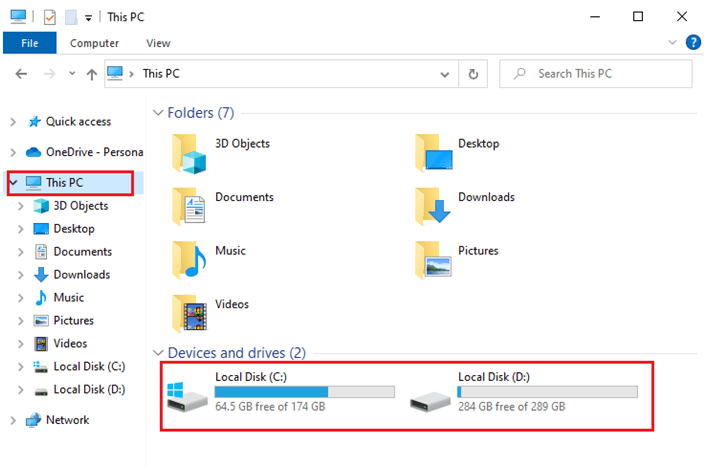
- Du kan övervaka diskutrymmet från enheter och drivrutiner. Om du ser något rödfärgat betyder det att din disk är full.
- Om det upptagna utrymmet är mycket stort, gå till sökfältet och skriv Diskrensning .
- Tryck nu på Kör som administratör för att öppna verktyget med administrativa rättigheter.
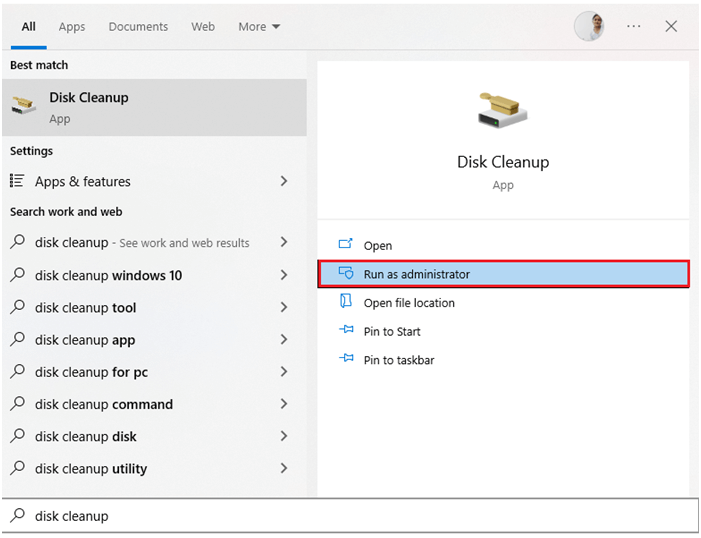
- Klicka nu på den enhet du vill fortsätta med att rensa onödiga filer och tryck på Enter för att fortsätta. I den här guiden har vi demonstrerat stegen för att rengöra C-enheten.
- Vänta tills diskrensningsverktyget analyserar och skannar filerna som finns på enheten. Senare visar den hur mycket utrymme den kan frigöra på din enhet.
- Det finns några rutor på fliken Diskrensning som markeras automatiskt. Du kan markera/avmarkera dem efter behov.
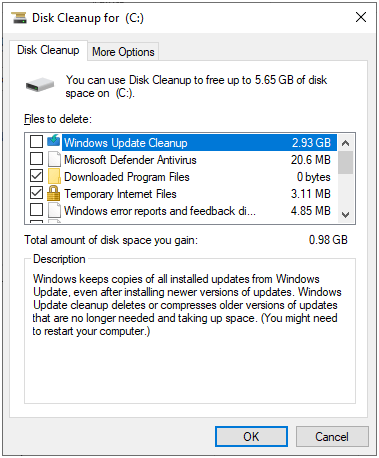
- Tryck nu på OK för att påbörja rensningen.
- När du är klar, flytta till Fler alternativ
- Tryck sedan på alternativet Rensa... under Systemåterställning och skuggkopior .
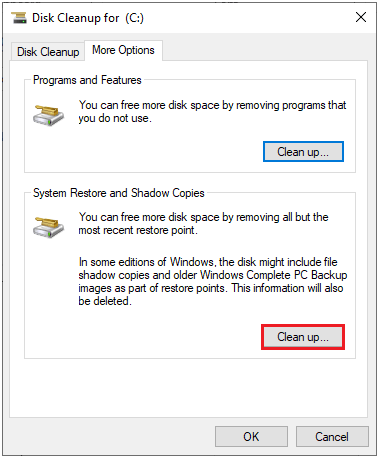
- I nästa diskrensningsprompt , tryck på Delete för att ta bort de gamla filerna/mapparna med undantag för Systemåterställningspunkten.
- Återigen, vänta tills de onödiga filerna har rensats upp på din dator.
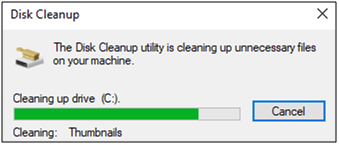
Starta om din dator och kontrollera om du kan komma åt ditt säsongskort i Call of Duty: Black Ops II. Om inte, gå vidare till nästa metod.
Lösning 7: Verifiera spelets integritet (på Steam)
Nästa felsökningsmetod du kan implementera för att fixa att Black OPS 2 Season pass inte fungerar är att verifiera spelfilernas integritet. Detta kommer att lösa alla svårigheter med att lansera säsongskortet. Följ enligt instruktionerna.
- Avsluta alla onödiga uppgifter som körs i bakgrunden.
- Gå nu till Steam och tryck på LIBRARY .
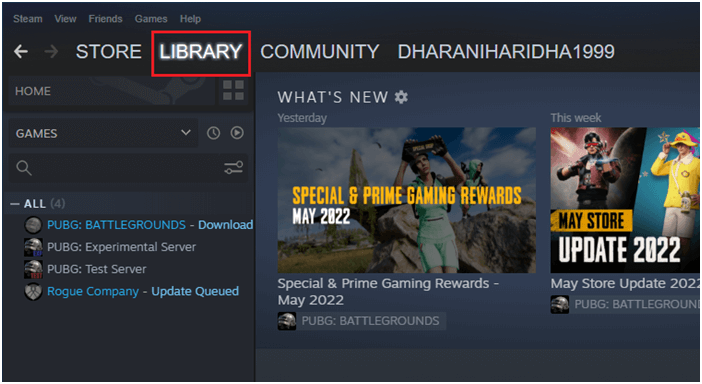
- Välj sedan HEM och hitta Call of Duty: Black Ops II , högerklicka på den.
- Sedan, fastigheter...
- Gå till fliken LOKALA FILER och tryck sedan på Verifiera spelfilers integritet... som visas.

Följ anvisningarna på skärmen och vänta tills verifieringsprocessen är klar. Ladda sedan ner alla nödvändiga filer och kontrollera om du kan starta Call of Duty: Black Ops II-spelets säsongskort utan några problem.
Lösning 8: Uppdatera Steam & Call of Duty: Black Ops II (på Steam)
De senaste uppdateringarna av spelet hjälper dig att lösa eventuella buggar och fel som att säsongskort inte fungerar i Call of Duty: Black Ops II. Varje uppdatering av spelet kommer med korrigeringar så det kommer inte att ta så lång tid att lösa problemet du står inför nu. Följ stegen nedan för att ladda ner den senaste patchen för spelet.
- Gå till Start -menyn, skriv Steam och starta den på Windows 10-datorn .
- Byt nu till biblioteksfliken i det övre vänstra hörnet på skärmen.
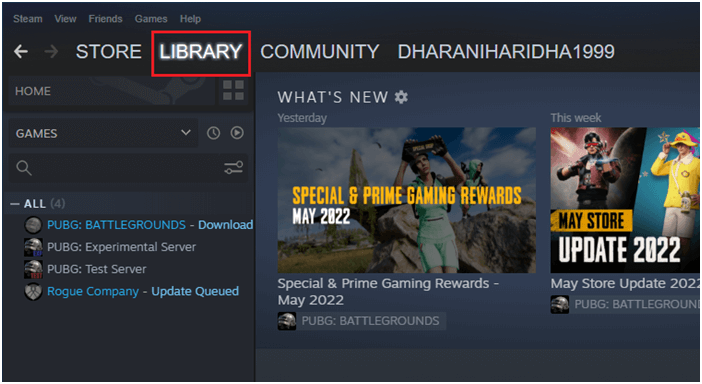
- Klicka nu på alternativet Sök efter Steam-klientuppdateringar från rullgardinsmenyn.
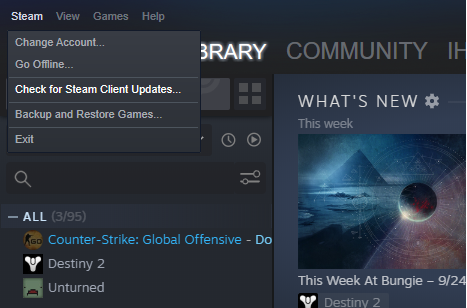
- Installera eventuella uppdateringar och se till att du får din Steam-klient är uppdaterad
Nu, för att uppdatera Call of Duty: Black Ops II till den senaste versionen, följ stegen nedan.
- Navigera till fliken LIBRARY i Steam och klicka på HEM .
- Sök sedan efter Call of Duty: Black Ops II och högerklicka på den. Välj nu Egenskaper .
- Byt nu till fliken UPPDATERINGAR och i den högra rutan väljer du alternativet Håll alltid detta spel uppdaterat under AUTOMATISKA UPPDATERINGAR som visas.
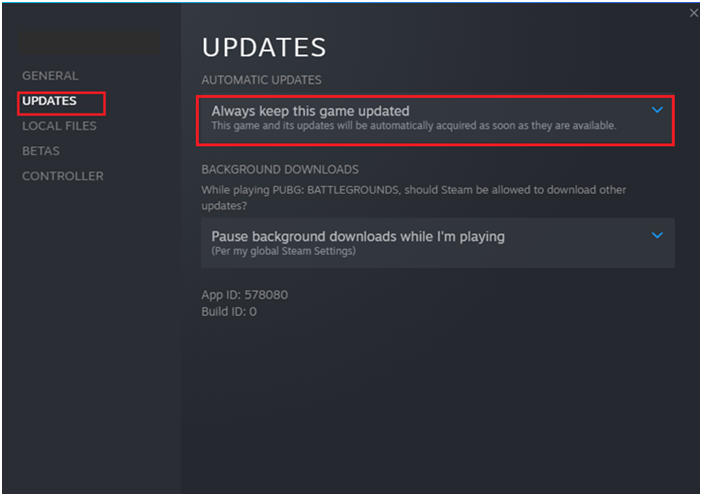
- Installera eventuella uppdateringar och följ de kommande anvisningarna för att slutföra dem. Starta om PC och Steam och kontrollera om säsongspasset inte fungerar är löst nu.
Lösning 9: Ladda ner körbara filer igen (på Steam)
Om installationsfilerna för Call of Duty: Black Ops II-spelet är korrupta eller felkonfigurerade kan du få problem med att säsongskortet inte fungerar. Så i det här fallet måste du ta bort de sparade körbara filerna som lagras lokalt och installera om dem via Steam enligt instruktionerna nedan.
- Klicka på Windows-tangenten , skriv Steam och starta den på Windows 10-datorn .
- Gå nu till BIBLIOTEKET och högerklicka sedan på Call of Duty: Black Ops II .
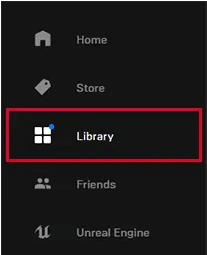
- Tryck sedan på Egenskaper .
- Gå nu till fliken LOKALA FILER från den vänstra skärmen än på den högra skärmen, tryck på Bläddra
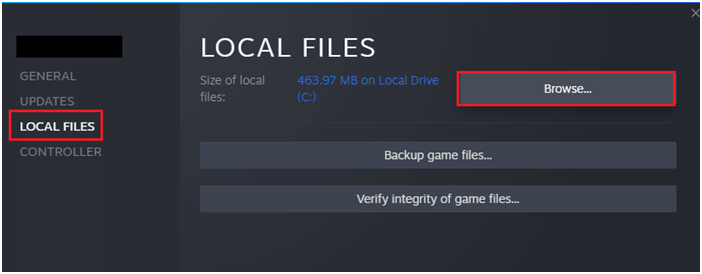
- Detta öppnar Filutforskaren. Allt du behöver göra är att högerklicka på filen t6mp.exe och välja Ta bort från den tillgängliga listan.
- På samma sätt högerklickar du på filen iw6mp64_ship.exe och trycker på knappen Ta bort .
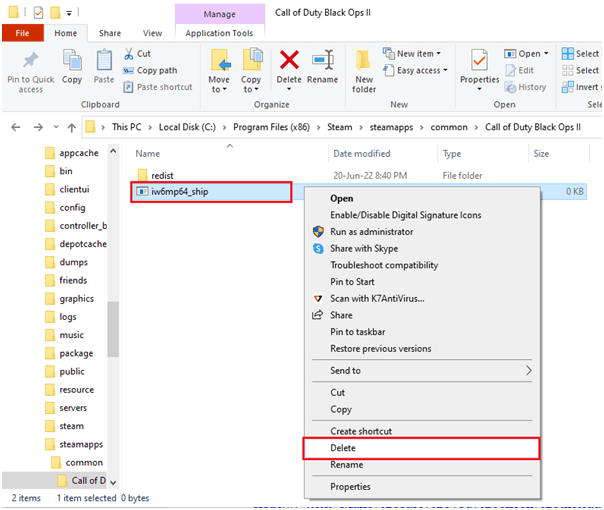
- Gå nu tillbaka till fliken LOKALA FILER i Steam och tryck sedan på Verifiera spelfilernas integritet
- Upprepa samma steg som du gjorde i lösning 7 för att verifiera spelfilerna och när du är klar ser du meddelandet Alla filer validerade framgångsrikt .
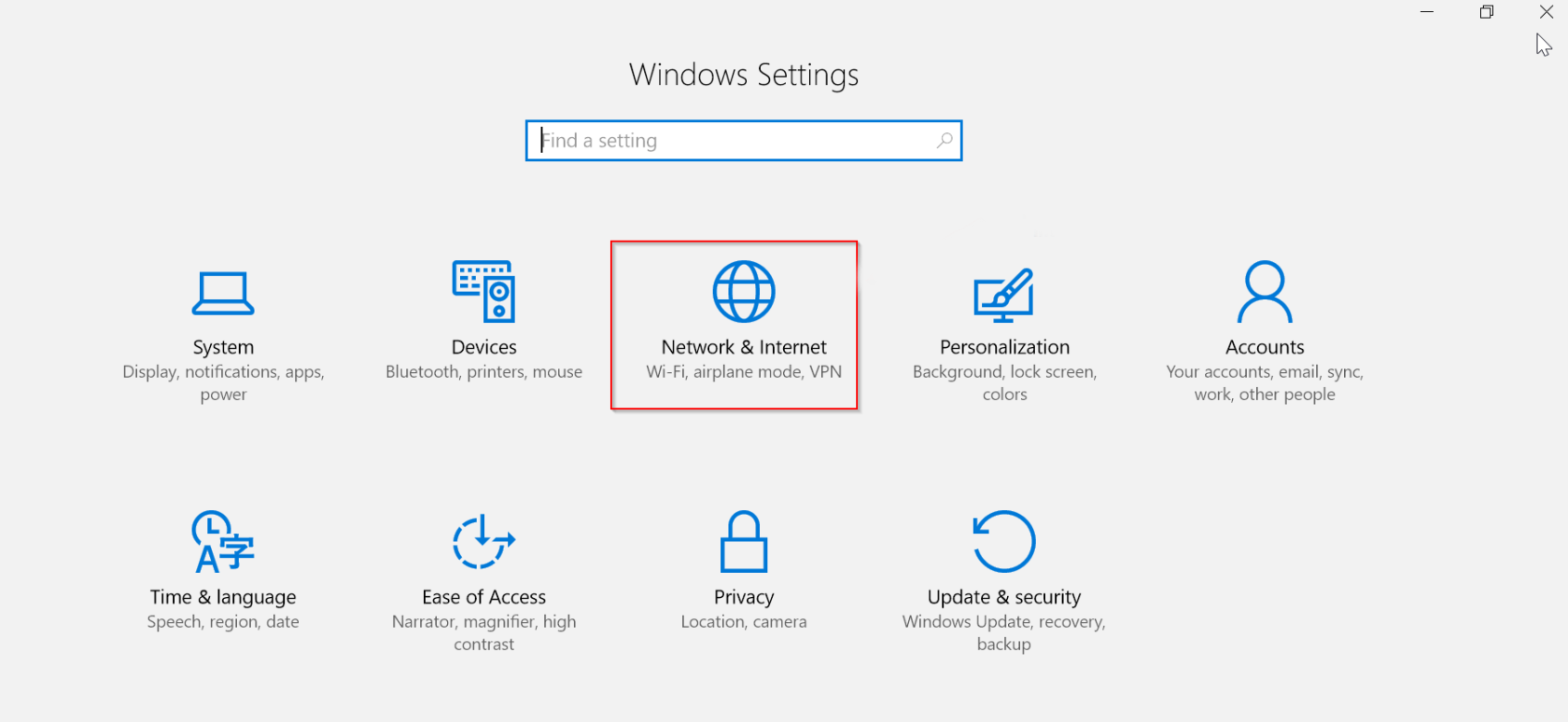
Det här är en verifierad lösning som hjälper dig att fixa problemet med Call of duty Black ops 2 Säsongskort fungerar inte på din Windows 10-dator.
Lösning 10: Ta bort och lägg till ditt Xbox-konto igen
Om inget av dessa hack har hjälpt dig att lösa problemet kan du försöka lägga till ditt konto på nytt på Xbox-konsolen. Notera att du måste ta bort ditt konto först, slå på strömmen till konsolen och sedan lägga till ditt konto igen enligt instruktionerna nedan.
- Klicka på Xbox-knappen.
- Tryck nu på Profil & system .
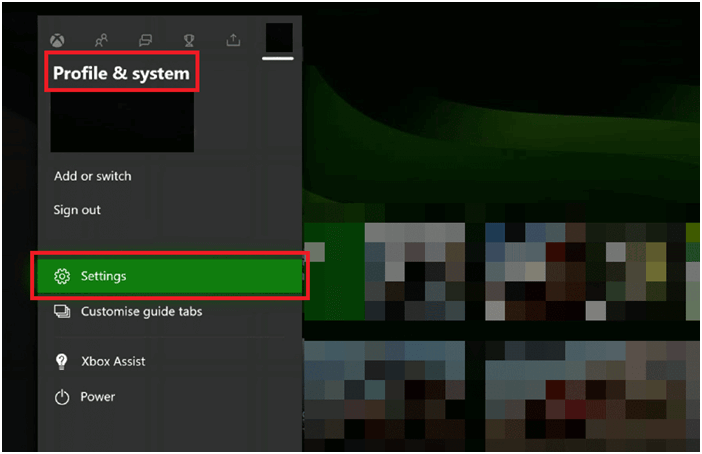
- Tryck sedan på Inställningar .
- Klicka nu på Konto följt av Ta bort konton .
- Klicka sedan på kontot du vill ta bort och tryck sedan på Ta bort . Stäng fönstret när kontot har tagits bort.
- Nu, för att återställa konsolen, stäng först av konsolen och routern/modemet också.
- Koppla ur och koppla bort alla kablar från enheterna och vänta ett tag.
- Efter 2 minuter ansluter du kablarna till deras enheter igen och väntar tills lamporna tänds på deras enheter.
- Nu, för att lägga till kontot igen, tryck på Xbox-knappen .
- Tryck sedan på Profil & System .
- Gå nu till Lägg till eller byt och tryck sedan på Lägg till ny .
- Ange e-postadressen och lösenordet för ditt Microsoft-konto.
- Acceptera Microsofts serviceavtal och sekretesspolicy .
- Följ anvisningarna och instruktionerna på skärmen för att bekräfta din inloggning.
När du loggar in nu kommer du inte att möta Seasons pass som inte fungerar i Call of Duty: Black Ops II-numret.
FAQ relaterade till COD Black OPS 2 Season Pass
Inkluderar Black Ops 2 Season Pass spelet?
Black Ops 2 Season Pass inkluderar inte spelet. Snarare inkluderar det DLC (nedladdningsbart innehåll) av kartor (Multiplayer och Zombie) och vapen (ny/bonus).
Vad innehåller Call of Duty BO2 Season Pass?
Call of Duty BO2 Season Pass inkluderar nedladdningsbart innehåll som innehåller huvudkartpaket (Revolution, Uprising, Vengeance och Apocalypse) och bonusinnehåll. Den kommer med fyra nedladdningsbara kartpaket och Nuketown Zombies och ett exklusivt telefonkort – "The Deuce".
Hur fungerar Call of Duty Season Pass?
Call of Duty Season Pass har ett hundratal däck med innehåll att utvecklas och tjäna efter att du har köpt paketet. Om du vill flytta fram dessa däck, måste du bara spela spelet. Ju längre du spelar spelet ((antingen Warzone, Black Ops Cold War eller Modern Warfare), desto mer blir däckframstegen.
Hur länge varar en Call of Duty-säsong?
Genom att analysera start- och slutdatumet för varje Call of Duty Warzone-säsong kan du förvänta dig att Call of Duty-säsongskortet kommer att vara i cirka två månader eller mer.
Bästa sättet att optimera din spelprestanda på Windows PC
Detta ökar spelet genom att optimera systemresurserna och erbjuder bättre spel. Inte bara detta, utan det fixar också vanliga spelproblem som eftersläpning och problem med låg FPS.
Slutsats:
Så det här handlar om att Call of Duty Black Ops 2 Season Pass inte fungerar problem.
Hoppas att de lösningar som ges fungerar för dig att lösa problemet och nu kan du använda Season pass i COD Black OPS 2 på Xbox såväl som Windows PC.
Det är väldigt enkelt att Black OPS 2 Season pass inte fungerar problem genom att följa dessa lösningar.

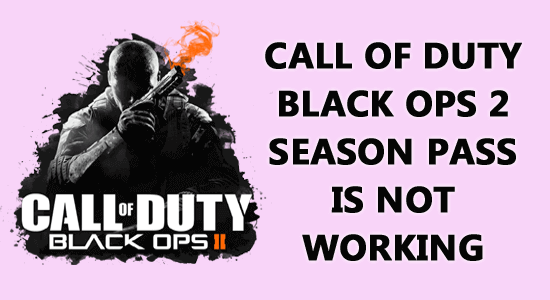
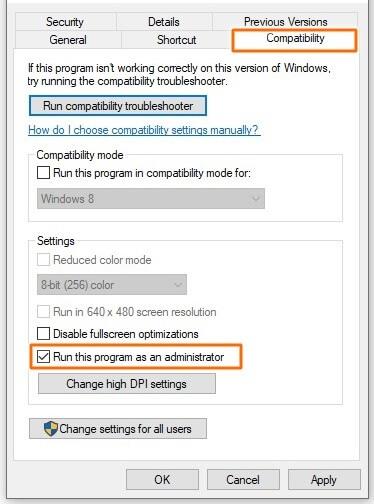
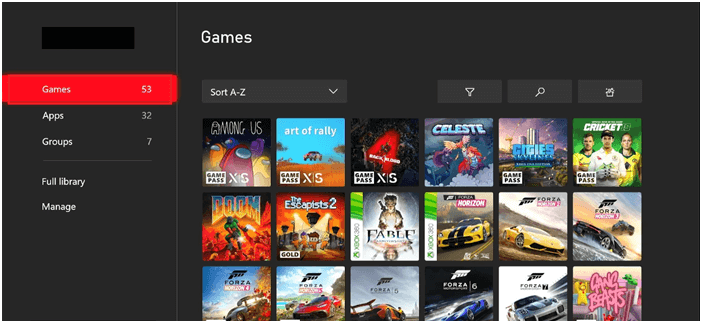
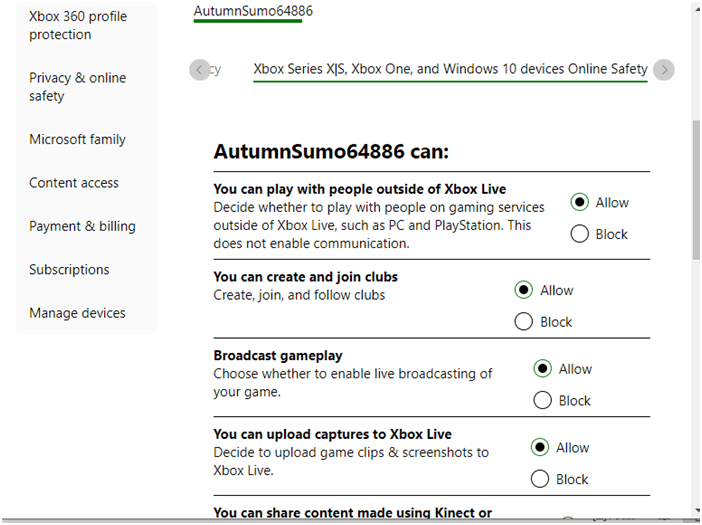
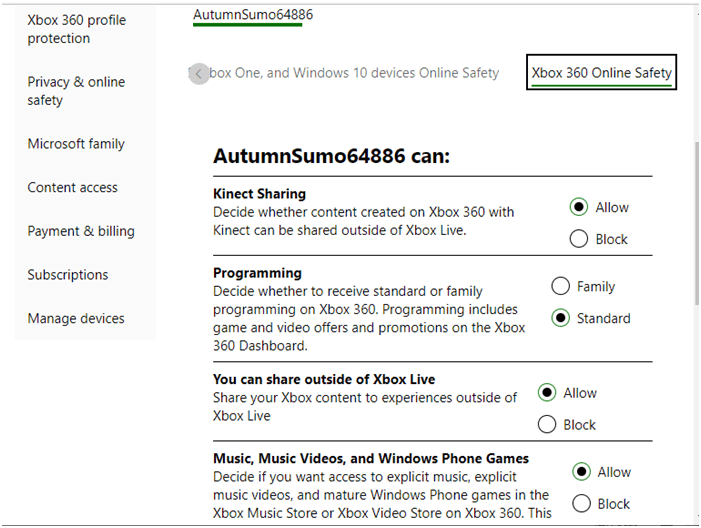
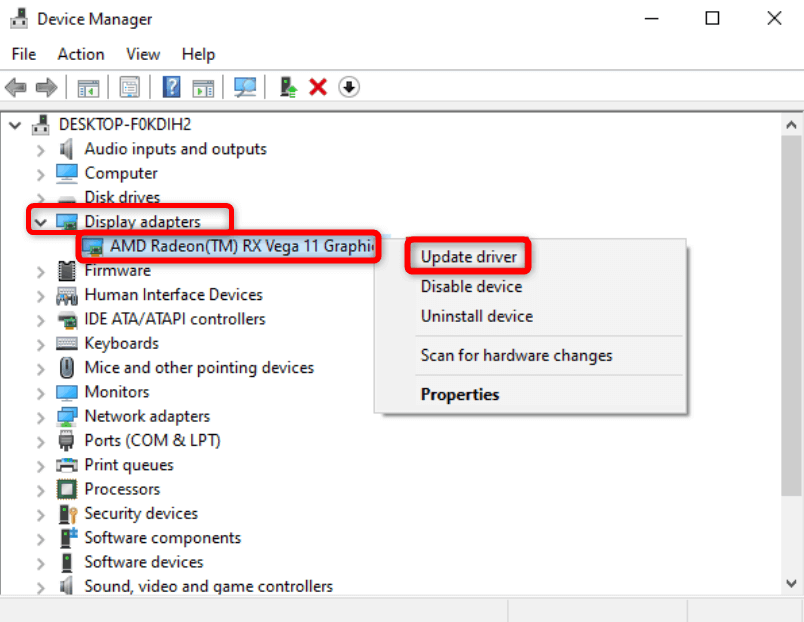
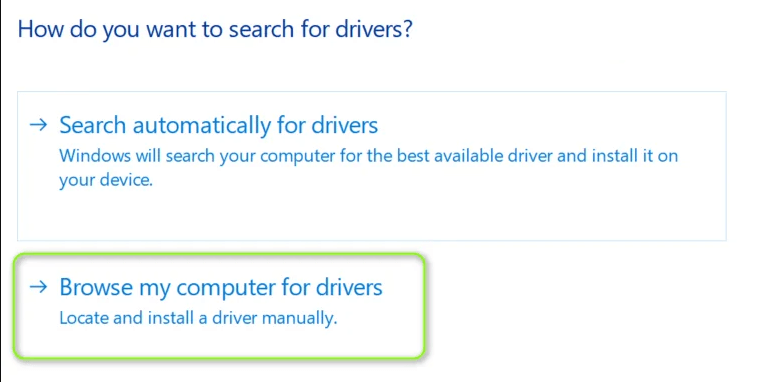
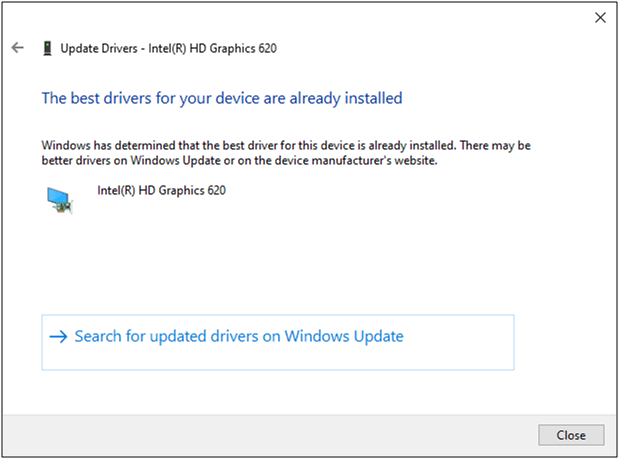
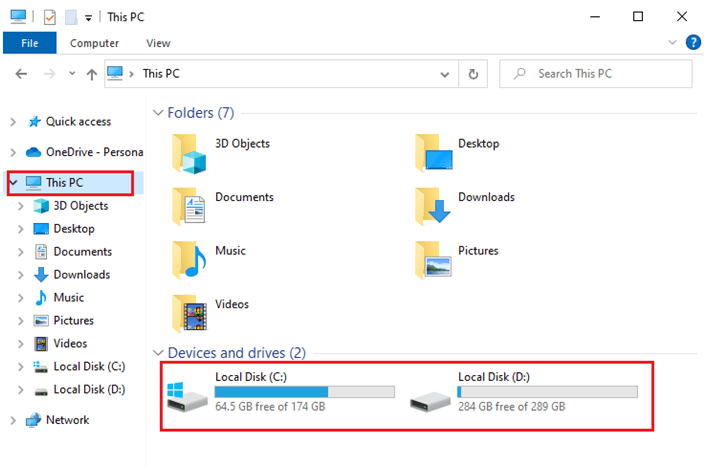
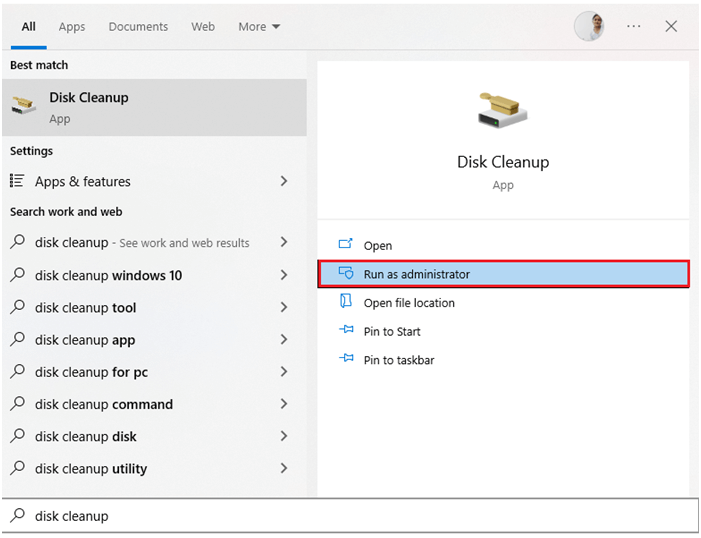
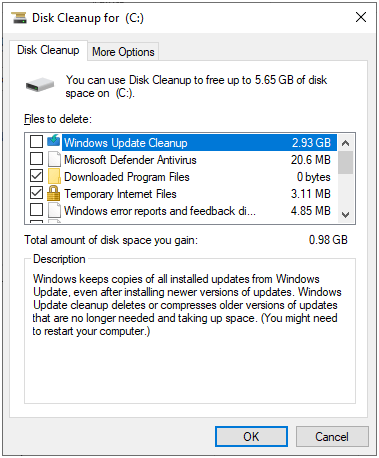
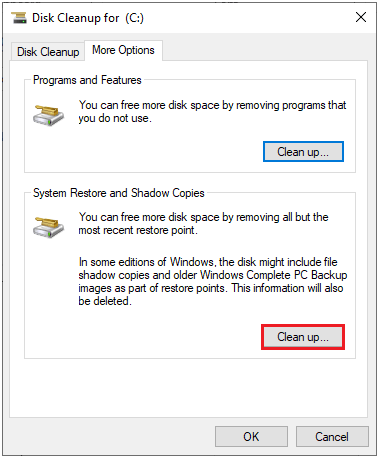
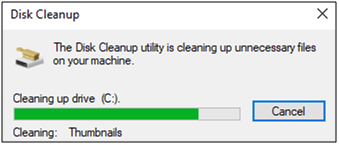
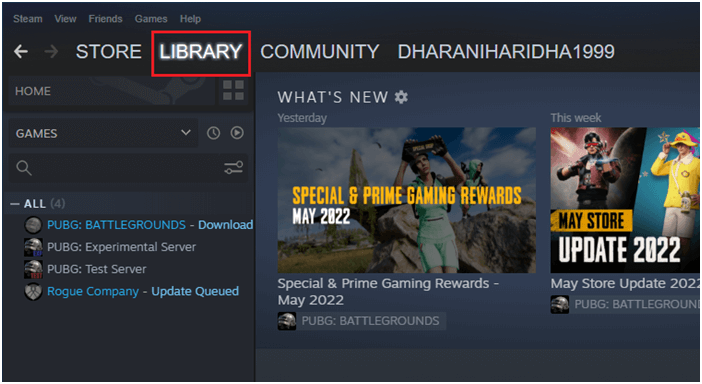

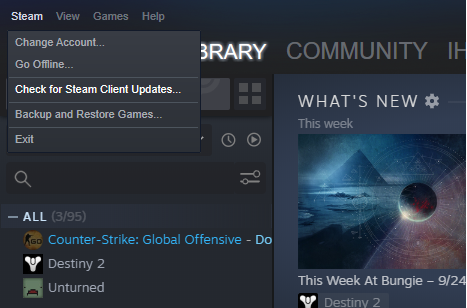
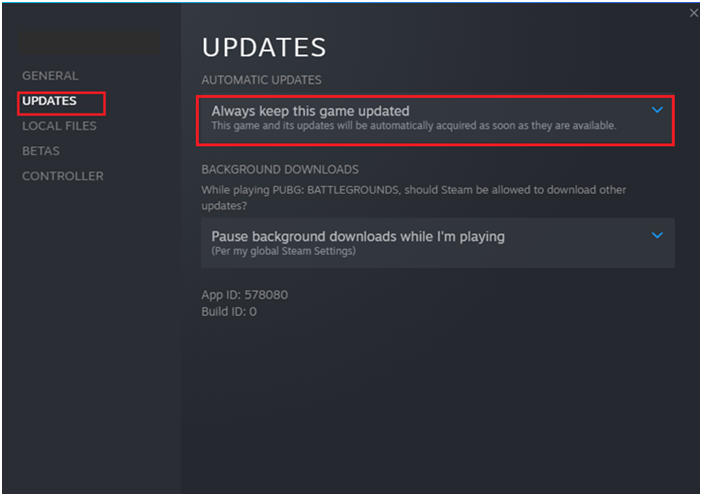
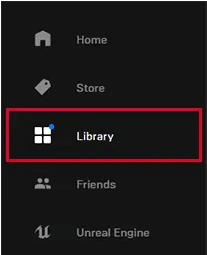
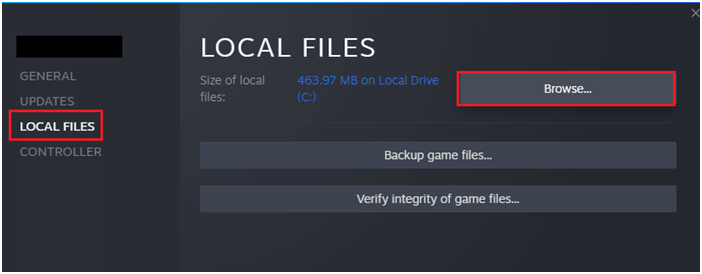
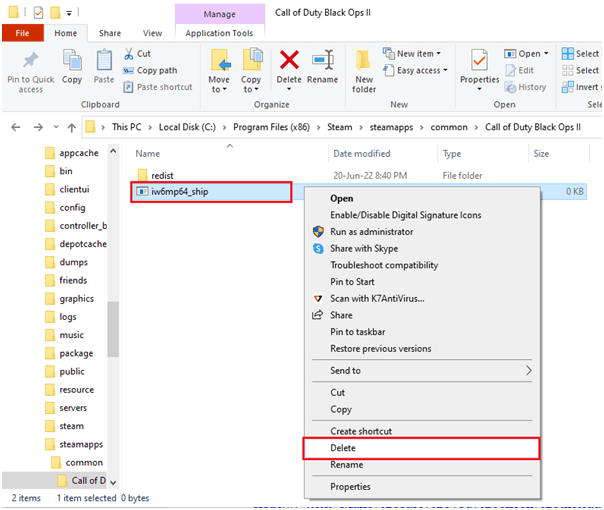
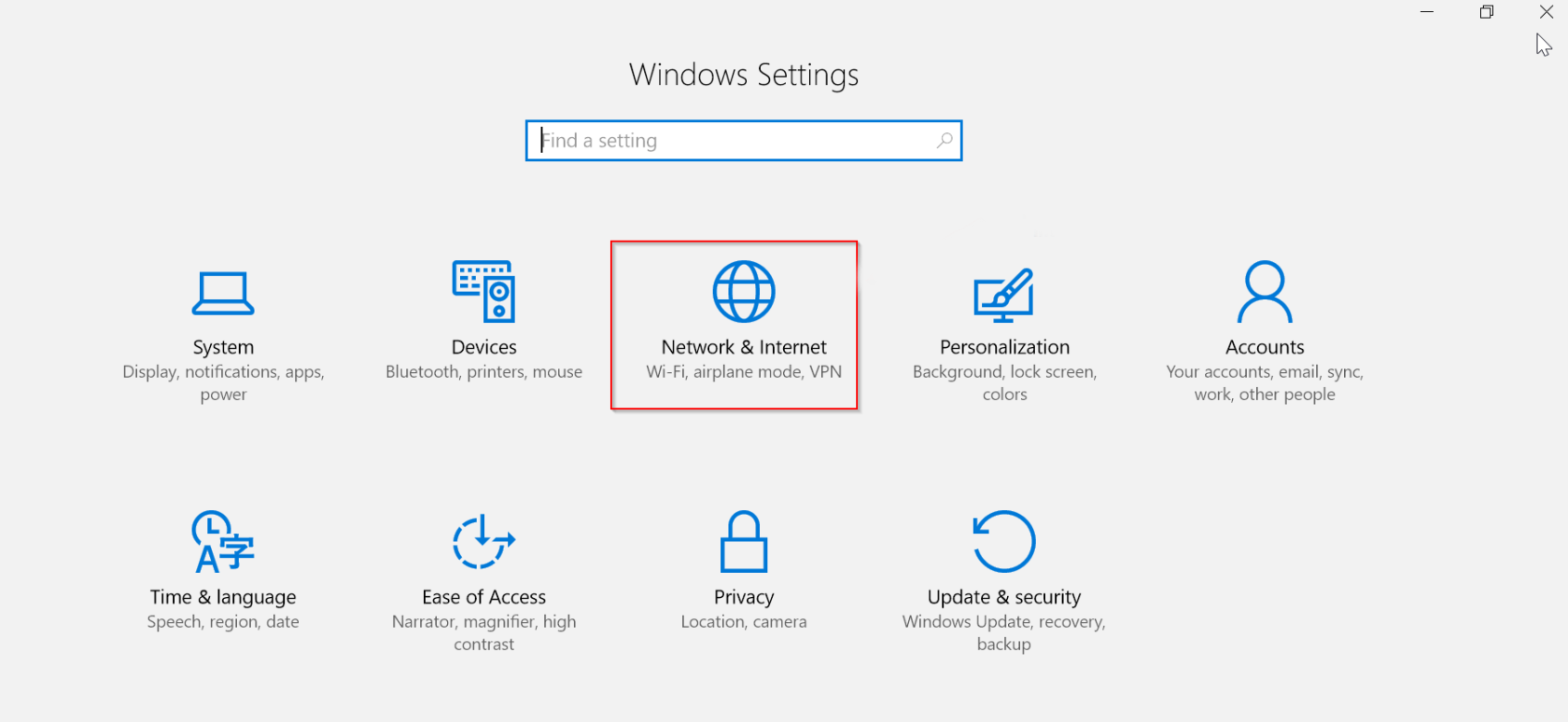
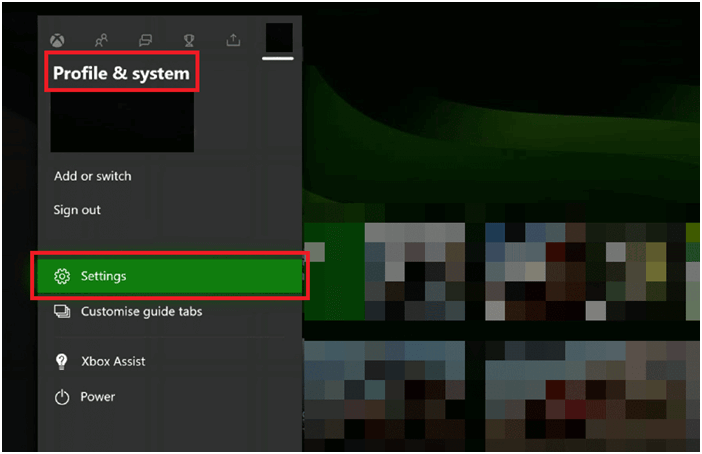



![[100% löst] Hur åtgärdar jag meddelandet Fel vid utskrift i Windows 10? [100% löst] Hur åtgärdar jag meddelandet Fel vid utskrift i Windows 10?](https://img2.luckytemplates.com/resources1/images2/image-9322-0408150406327.png)




![FIXAT: Skrivare i feltillstånd [HP, Canon, Epson, Zebra & Brother] FIXAT: Skrivare i feltillstånd [HP, Canon, Epson, Zebra & Brother]](https://img2.luckytemplates.com/resources1/images2/image-1874-0408150757336.png)